刚开始尝试了使用:Qt + QAxObject操作Excel,具体可参考这篇博文:《Qt5+QAxObject操作Excel》
但是,采用这种方式就需要平台已经安装Microsoft Excel。后台也会一直存在Excel的进程,需要手动打开任务管理器关闭,并且还会弹出各种烦人的消息框。因此舍弃,采用QtXlsx。
项目主页:http://qtxlsx.debao.me/ 有一些演示
Git地址:https://github.com/dbzhang800/QtXlsxWriter
QtXlsx是一个可以读写Excel文件的库。它不需要Microsoft Excel,可以在Qt5支持的任何平台中使用。该库可用于:
- 从头开始生成新的.xlsx文件
- 从现有.xlsx文件中提取数据
- 编辑现有的.xlsx文件
使用QtXlsx:
1. 使用Xlsx作为Qt5的插件模块
所有文件打包下载:code和activeperl打包下载
- 首先安装 ActivePerl_5.16.2.3010812913.msi
- 下载down下来的code。https://github.com/VSRonin/QtXlsxWriter (这个是修改了QList的编译不会出错)
- 把下载的QtXlsxWriter文件放在一个文件夹下。我的在D:\LeoQt\qt\QtStuProjects\QtXlsxWriter-master5.6\QtXlsxWriter5.6
开始菜单 –> Qt 5.7.0 –> 5.7 –> MinGW 5…3 (32-bit) –> Qt 5.7 for Desktop , 打开该命令行工具,就能使用 MinGW 和 Qt 库进行编译程序。

- cd /d D:\LeoQt\qt\QtStuProjects\QtXlsxWriter-master5.6\QtXlsxWriter5.6
依次执行:
qmake
mingw32-make
mingw32-make install

注意:
如果down下来的是源文件,则会编译出错,

我们只需要点进入,把QList 改成 QVector ,即先找到文件 src\xlsx\xlsxzipreader.cpp 打开
如图,将QList 为QVector
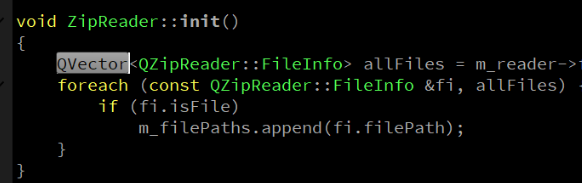
并在xlsxzipreader.cpp上增加 #include 即可。
安装OK以后,可以在Qt的安装目录看到以下文件:
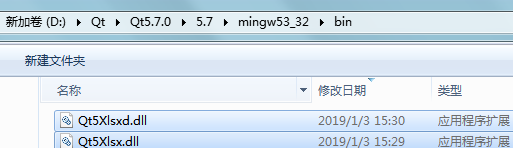


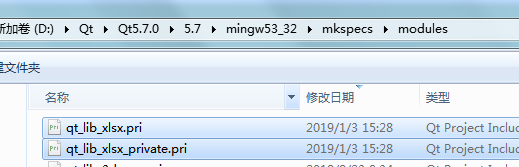
这样就可以在Pro文件中添加:
QT += xlsx
cpp #include <QtXlsx> int main() { QXlsx::Document xlsx; xlsx.write("A1", "Hello Qt!"); xlsx.saveAs("Test.xlsx"); return 0; }
2. 示例:
- 打开已存在的Excel文件,然后,追加写入数据,
QXlsx::Document xlsx_temp("VoltageData.xlsx");
//获取表格的行数、列数
QXlsx::CellRange range;
range = xlsx_temp.dimension();
int rowCount = range.rowCount();
int colCount = range.columnCount();
//下一行写入数据,类似追写入,Excel的
rowCount++;
format.setHorizontalAlignment(Format::AlignLeft);
xlsx_temp.write(rowCount,1,QDATE,format);
xlsx_temp.write(rowCount,2,TIME,format);
format.setHorizontalAlignment(Format::AlignHCenter);
xlsx_temp.write(rowCount,3,strVoltage,format);
xlsx_temp.setColumnWidth(1,10.00);
xlsx_temp.setColumnWidth(2,9.14);
xlsx_temp.saveAs("VoltageData.xlsx");
QtXlsxWriter 说明文档
http://qtxlsx.debao.me/qtxlsx-examples.html
http://qtxlsx.debao.me/qtxlsx-module.html






















 5092
5092











 被折叠的 条评论
为什么被折叠?
被折叠的 条评论
为什么被折叠?








